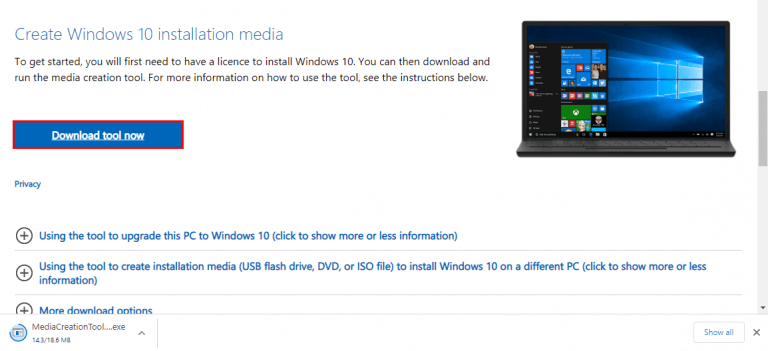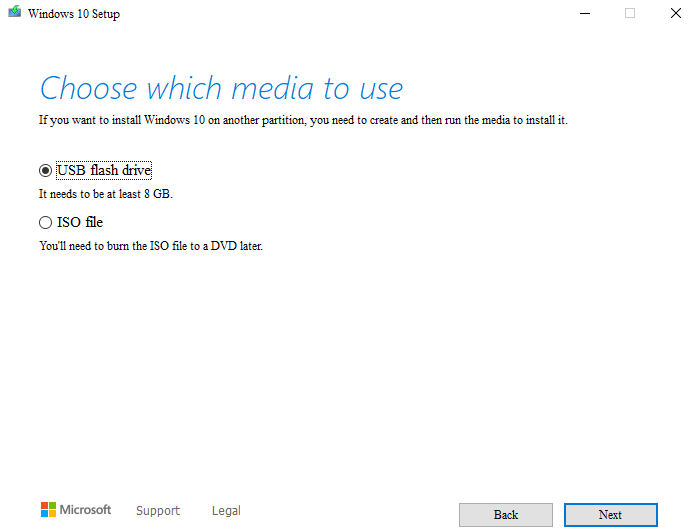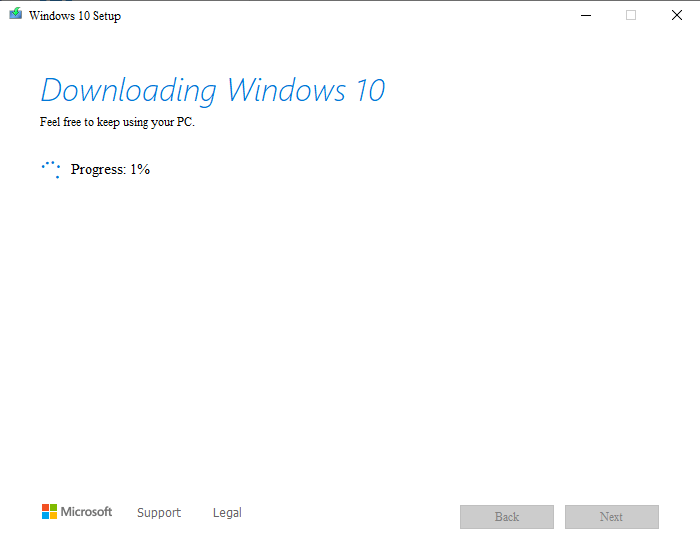Vous souhaitez donc créer une clé USB bootable Windows 10 ?
De nos jours, vous n’avez pas besoin d’un lecteur de CD ou de DVD pour installer une nouvelle copie de Windows 10 ; si vous avez une clé USB amorçable, vous pouvez installer Windows 10 à partir de la clé USB sans difficulté.
Apprenons comment.
Créer une clé USB amorçable Windows 10
Créer un lecteur flash amorçable pour Windows 10 est une affaire assez simple. Voici ce que vous devez rassembler avant de commencer à créer une clé USB amorçable :
- Un support d’installation Windows sous la forme d’un fichier ISO.
- Une clé USB vide avec au moins 5 Go d’espace.
- Un système d’exploitation Windows pour faciliter ce processus.
Si vous avez toutes les choses ci-dessus, plongeons dans la création d’une clé USB Windows 10 amorçable :
Tout d’abord, récupérons le support d’installation. Rendez-vous sur la page de téléchargement officielle de Microsoft et télécharger le fichier ISO de Windows 10 De là. Selon votre débit Internet, le téléchargement peut prendre un certain temps. Nous vous recommandons donc de vous procurer la clé USB en attendant.
Branchez la clé USB sur votre PC et formatez-la.
Une fois le téléchargement du support d’installation terminé, lancez le fichier ISO. L’assistant d’installation prendra le relais à partir d’ici. Cliquer sur Accepter et aller de l’avant, et à partir de là, suivez les étapes ci-dessous :
- Sélectionner Créer un support d’installation (clé USB, DVD ou fichier ISO) pour un autre PC et cliquez sur Prochain.
- Configurer le préféré Langue, Édition et Architecture et cliquez sur Prochain encore.
La création de la clé USB amorçable de Windows 10 commencera. Encore une fois, vous devrez attendre quelques minutes ici, pendant que votre lecteur de démarrage Windows 10 est créé.
Comment installer Windows 10 à partir d’une clé USB amorçable
Maintenant que vous avez terminé la création d’une clé USB Windows 10 amorçable, il ne vous reste plus qu’à brancher la clé USB sur l’ordinateur concerné et à installer Windows 10 avec votre clé USB amorçable.
Voici comment procéder :
Branchez l’USB sur le PC cible et allumez l’ordinateur. Si la clé USB n’est pas détectée, redémarrez votre PC et, cette fois, appuyez sur les touches pour accéder au menu BIOS/UEFI. (Selon votre PC, ils peuvent être F2/F10 ou F12).
Cela détectera la clé USB amorçable sur votre PC. Une fois cela fait, un assistant d’installation sera lancé. Suivez les instructions et votre Windows 10 sera installé en un rien de temps.
Lié:ISO de Windows 10 sans l’outil de création de média
Créer une clé USB amorçable Windows 10
Et il s’agit de créer un lecteur flash amorçable Windows 10. J’espère que l’ensemble du processus n’a pas été un gros problème pour vous et que vous avez réussi à installer une nouvelle version de Windows 10 sur votre ordinateur.
FAQ
Comment créer un système d’exploitation basé sur Windows ?
Si vous souhaitez créer un système d’exploitation basé sur Windows, cet article vous expliquera tout à propos de cela. Vous devez connaître au moins un langage de programmation, tel que C++. Ou si vous n’en connaissez pas, ignorez simplement la partie codage de cet article. Vous devez également connaître la manipulation de fichiers des fichiers système, ce ne sera cependant pas aussi facile.
Comment créer un support d’installation de Windows 10 ?
Si vous souhaitez créer un support d’installation de Windows 10 pour réparer un autre ordinateur, désélectionnez « Utiliser les options recommandées pour ce PC » et sélectionnez la langue, l’édition et l’architecture de Windows 10 que vous souhaitez télécharger. Une fois que le fichier ISO est prêt, vous verrez l’option pour enregistrer le fichier ISO puis vous cliquez sur Terminer.
Comment installer Windows 10 sur mon ordinateur ?
Ouvrez un navigateur Web et accédez à la page de téléchargement de Windows 10 de Microsoft. Sous Créer un support d’installation de Windows 10, cliquez sur Télécharger l’outil maintenant. Exécutez le programme d’installation. À l’invite UAC, cliquez sur Oui. Le programme d’installation prépare les choses, puis affiche les avis et les termes de la licence. Lisez les conditions et cliquez sur Accepter pour continuer.
Comment créer une tâche dans Windows 10 ?
Pour créer une tâche à l’aide des paramètres de base sur Windows 10, procédez comme suit : Ouvrez Démarrer.Recherchez le planificateur de tâches et cliquez sur le premier résultat pour ouvrir l’expérience.
Quelle est la meilleure façon d’écrire un système d’exploitation ?
Les utilisateurs Windows peuvent utiliser le Bloc-notes ou consulter Notepad ++ pour une mise à niveau multi-onglets. Perl et/ou Python. L’un ou les deux sont recommandés pour la manipulation de chaînes. Configurez votre système de contrôle de version. L’écriture d’un système d’exploitation signifie que vous créerez probablement des centaines (ou des milliers !) de lignes de code. Lorsque vous travaillez sur des révisions, cela peut prêter à confusion.
Comment installer le système d’exploitation Microsoft Windows ?
Comment installer le système d’exploitation Microsoft Windows 1 Vérifiez la compatibilité matérielle. Avant d’installer ou de mettre à niveau Windows sur votre ordinateur, vérifiez le matériel de l’ordinateur pour vous assurer qu’il est compatible avec cette version de Windows. 2 CD, DVD ou clé USB Windows authentique. … 3 Installation ou mise à niveau de Windows. …
Comment démarrer avec un nouveau système d’exploitation ?
Commencez avec un système d’exploitation qui démarre, puis passez aux trucs sympas. Testez votre nouveau système d’exploitation avec une machine virtuelle. Plutôt que de redémarrer votre ordinateur à chaque modification ou de devoir transférer les fichiers de votre ordinateur de développement vers votre machine de test, utilisez une application de machine virtuelle.
Qu’est-ce que l’outil de création de média OpenWindows 10 ?
Windows 10 Media Creation Tool est un utilitaire gratuit développé par Microsoft, qui vous permet de créer une clé USB d’installation de Windows 10 ou de télécharger son fichier .ISO que vous pouvez graver sur un DVD pour installer le système d’exploitation sur un autre ordinateur.
Comment créer un support d’installation pour Windows 7 ?
Pour créer un support d’installation, accédez au site Web de téléchargement de logiciels, où vous trouverez des instructions détaillées. Sur ce site Web, vous pouvez sélectionner une version de Windows et créer votre propre support d’installation à l’aide d’une clé USB ou d’un DVD. Pour accéder directement à l’une des versions, sélectionnez l’un de ces liens : Windows 7
Comment créer un support d’installation Windows 10 à partir d’une clé USB ?
Sélectionnez celui que vous souhaitez utiliser pour créer le support d’installation de Windows 10, puis appuyez sur Suivant. Une fois que vous avez sélectionné le lecteur flash USB, l’outil de création de support Windows 10 commence à télécharger les derniers fichiers d’installation. Une fois le téléchargement des fichiers d’installation de Windows 10 terminé, son intégrité est vérifiée.
Comment installer l’outil de création de média Windows 10 sur un autre ordinateur ?
Accepter les termes de la licence de l’outil de création de support Windows 10 Vous êtes invité à choisir ce que vous voulez faire. Sélectionnez « Créer un support d’installation (clé USB, DVD ou fichier ISO) pour un autre PC », puis cliquez ou appuyez sur Suivant. Choisissez de créer un support d’installation (clé USB, DVD ou fichier ISO)
Comment créer un raccourci pour exécuter une tâche spécifique ?
Dans le menu contextuel, accédez à Nouveau> Raccourci. Dans le champ Emplacement, entrez ce qui suit mais remplacez TaskName par le nom de la tâche que vous souhaitez exécuter. Assurez-vous que le nom est entouré de guillemets ou il ne fonctionnera pas. Cliquez sur Suivant et le raccourci sera créé.
Comment exécuter une tâche à la demande dans Windows 10 ?
Tout d’abord, ouvrez le menu Démarrer, tapez le planificateur de tâches et appuyez sur Entrée. Développez le dossier « Task Scheduler Library » et accédez au dossier contenant la tâche. Faites un clic droit sur la tâche et vous trouverez toutes les options dont vous avez besoin pour exécuter, modifier ou supprimer la tâche. Pour exécuter la tâche à la demande, choisissez Exécuter.
Comment créer une tâche de base dans Windows 10 ?
Vous pouvez le démarrer en allant dans le menu Démarrer en tapant Planifier dans la barre de recherche et en choisissant Planifier des tâches. 2. Lorsque le planificateur de tâches s’ouvre, cliquez sur Créer une tâche de base. 3. Entrez le nom de votre tâche, par exemple Arrêt. 4. Choisissez maintenant Quand voulez-vous que la tâche commence.